Com essa ferramenta, você pode destacar ofertas como parcelamento sem juros, frete grátis, promoções e descontos configurados na sua Nuvemshop.
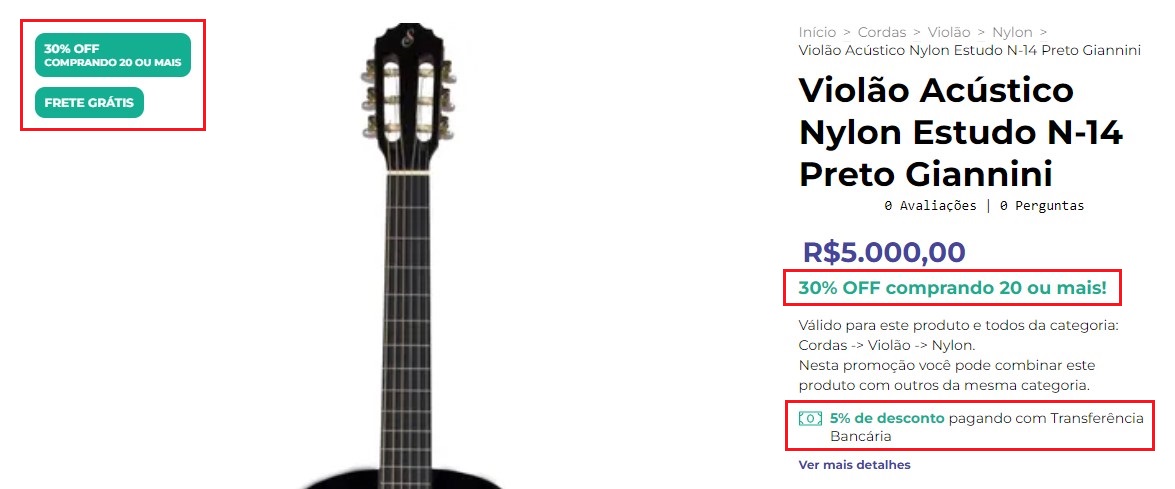
A seguir, mostraremos como destacar as promoções em sua loja.
Mas se preferir você pode seguir o conteúdo escrito:
Vamos aos passos!
1. Acessar o painel administrador Nuvemshop.
2. Seguir pelo caminho "Minha Nuvemhop > Layout".
3. Depois, clicar em "Editar layout" para acessar as opções de personalização do seu Layout.
4. Na seção Imagem de sua marca, clicar em "Cores da sua marca".
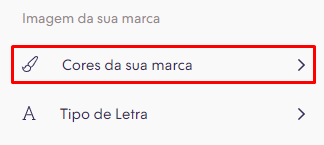
Clique na barra azul para seguir conforme o seu layout atual:
Amazonas
5. Na opção Cor de destaque, localizar e habilitar o campo "Usar cor de destaque".
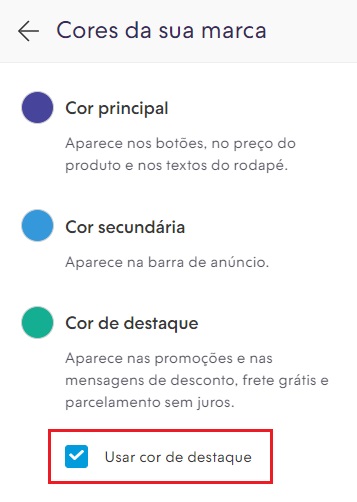
6. Em seguida, selecionar a cor que será usada para destacar as promoções e ofertas em sua loja. Você poderá escolher as cores sugeridas pela plataforma ou definir uma nova cor.
No GIF abaixo, mostramos como usar o painel de cores para escolher uma Nova cor:
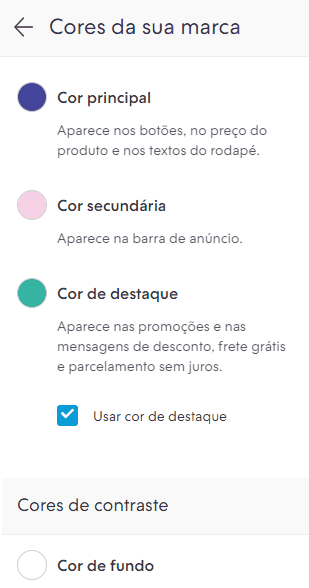
Atlántico
5. Na opção Cor de destaque, clicar sobre o título "Cor de destaque".
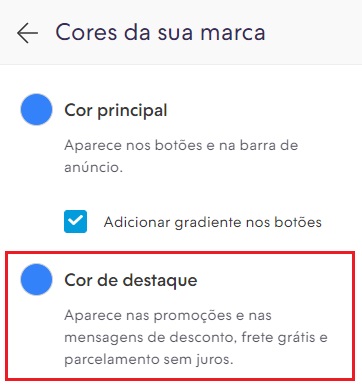
6. Em seguida, selecionar a cor que será usada para destacar as promoções e ofertas em sua loja. Você poderá escolher as cores sugeridas pela plataforma ou definir uma nova cor.
Bahia
5. Na opção Cor de destaque, localizar e habilitar o campo "Usar cor de destaque".
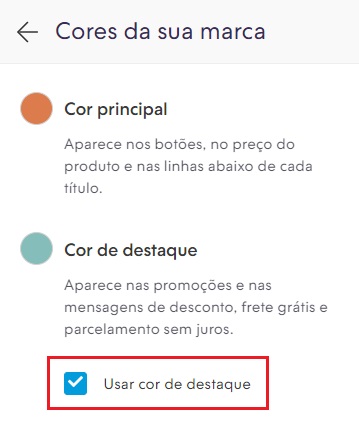
6. Em seguida, selecionar a cor que será usada para destacar as promoções e ofertas em sua loja. Você poderá escolher as cores sugeridas pela plataforma ou definir uma nova cor.
No GIF abaixo, mostramos como usar o painel de cores para escolher uma Nova cor:
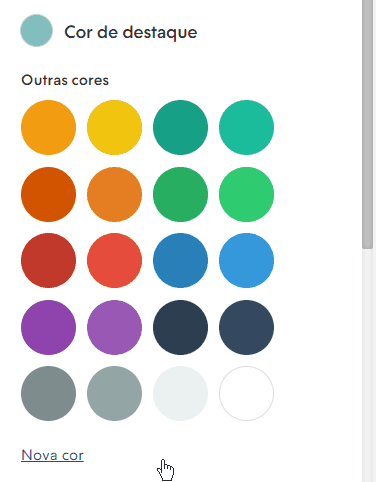
Cubo
5. Na opção Cor de destaque, localizar e habilitar o campo "Usar cor de destaque".
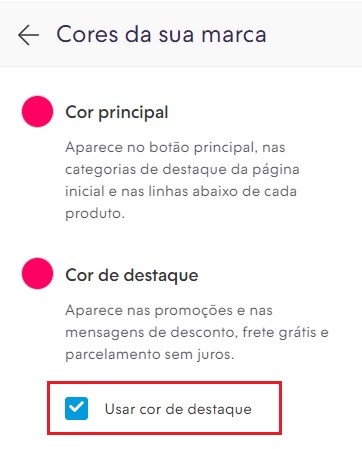
6. Em seguida, selecionar a cor que será usada para destacar as promoções e ofertas em sua loja. Você poderá escolher as cores sugeridas pela plataforma ou definir uma nova cor.
No GIF abaixo, mostramos como usar o painel de cores para escolher uma Nova cor:
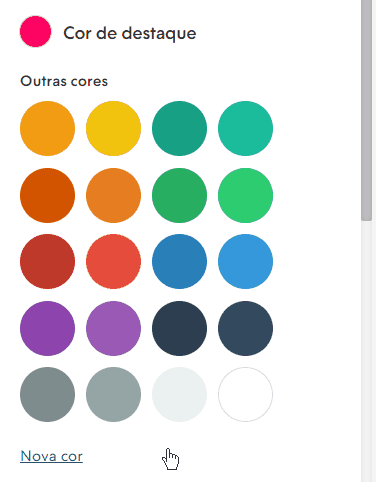
Idea
5. Na opção Cor de destaque, localizar e habilitar o campo "Usar cor de destaque".
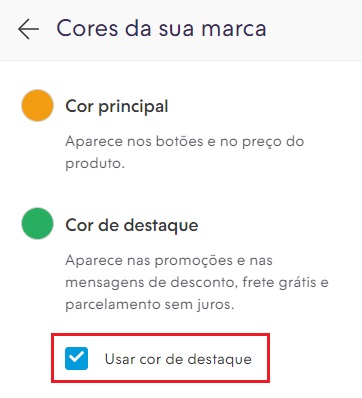
6. Em seguida, selecionar a cor que será usada para destacar as promoções e ofertas em sua loja. Você poderá escolher as cores sugeridas pela plataforma ou definir uma nova cor.
No GIF abaixo, mostramos como usar o painel de cores para escolher uma Nova cor:
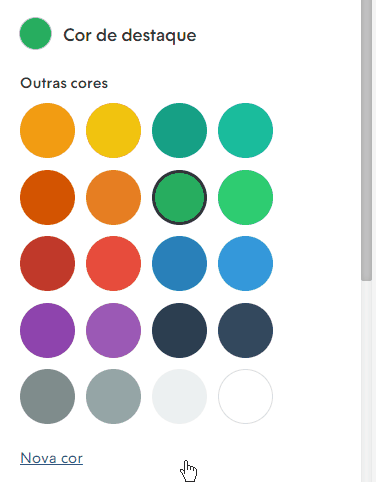
Simple
5. Na opção Etiquetas e promoções, localizar e habilitar o campo "Usar essas cores nas promoções e mensagens de desconto, frete grátis e parcelamento sem juros.".
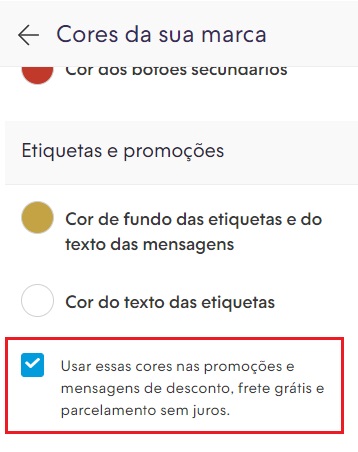
6. Em seguida, selecionar a cor que será usada para destacar as promoções e ofertas em sua loja. Você poderá escolher as cores sugeridas pela plataforma ou definir uma nova cor.
No GIF abaixo, mostramos como usar o painel de cores para escolher uma Nova cor:
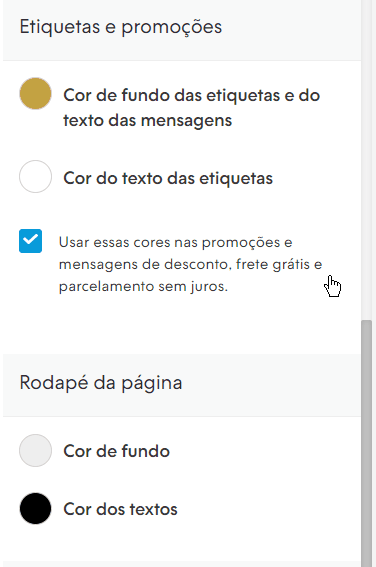
Trend
5. Na opção Cor de destaque, localizar e habilitar o campo "Usar cor de destaque".
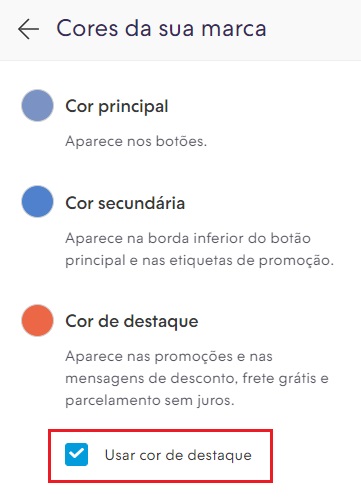
6. Em seguida, selecionar a cor que será usada para destacar as promoções e ofertas em sua loja. Você poderá escolher as cores sugeridas pela plataforma ou definir uma nova cor.
No GIF abaixo, mostramos como usar o painel de cores para escolher uma Nova cor:
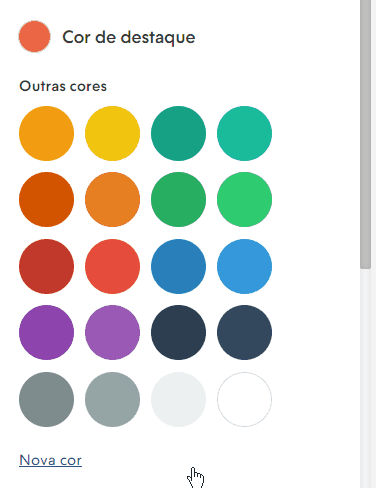
7. Ao finalizar, defina se você deseja salvar suas alterações no rascunho do seu Layout ou se irá publicá-las.

Pronto! 🙌
Agora você verá a cor de destaque aplicada para realçar as promoções, descontos e outros benefícios, como frete grátis ou taxas.


























